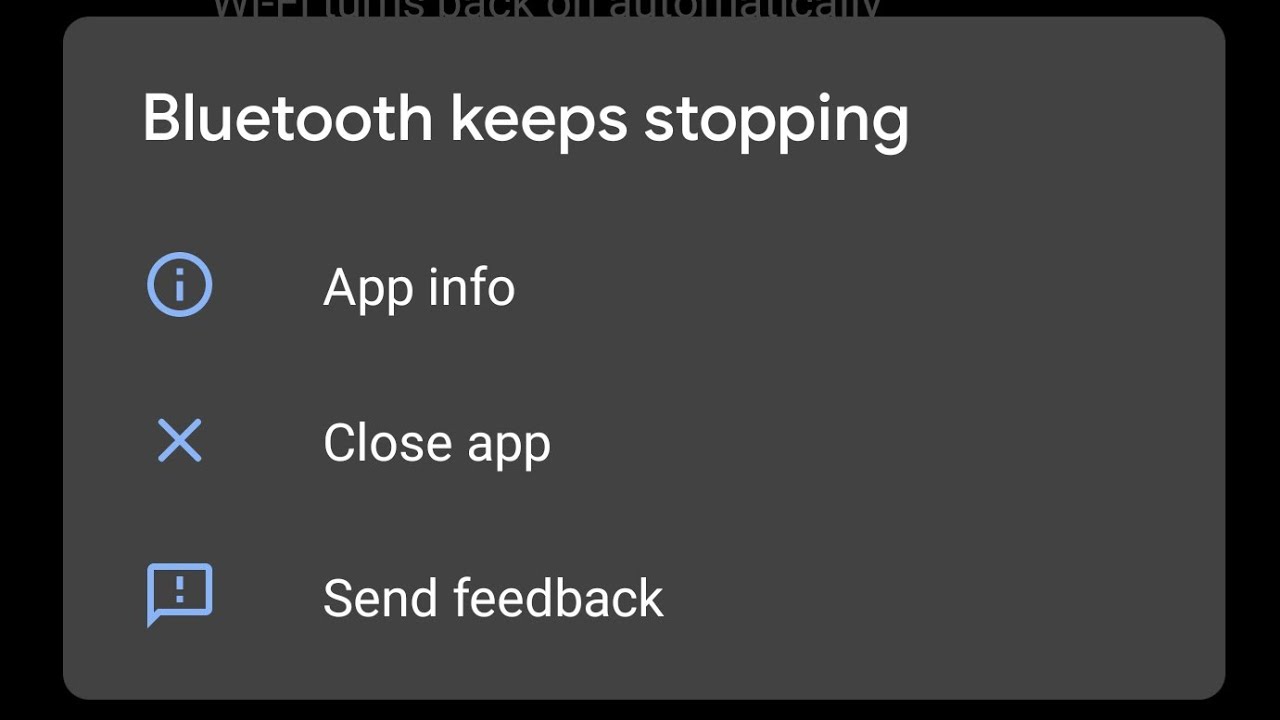
Di recente ti sei imbattuto nel messaggio ” Bluetooth continua a interrompersi ” sul tuo telefono Android? Sei preoccupato del motivo per cui il Bluetooth continua a disconnettersi e ricollegarsi al telefono Android? Se sì, niente panico, sei arrivato nel posto perfetto.
Conosciamo tutti il Bluetooth, una delle parti importanti della tecnologia disponibile sui dispositivi per diversi usi. Usandolo, possiamo trasferire facilmente una varietà di dati o file da un dispositivo a un altro in modalità wireless. Tuttavia, il problema esiste anche durante l’utilizzo.
Molti utenti hanno segnalato che il Bluetooth continua a disconnettersi durante il trasferimento di file. Questo tipo di problema non è una cosa nuova da sperimentare, ma irrita comunque gli utenti.
Pertanto, per aiutarti a uscire da questa situazione, ho raccolto alcuni dei migliori trucchi per risolvere il problema che il Bluetooth continua a bloccarsi sul telefono Android.
Metodi efficaci: come risolvere il problema del Bluetooth continua a bloccarsi su Android
Come sappiamo, ogni problema ha una soluzione, quindi anche questo errore può essere risolto senza troppi problemi. È necessario seguire i metodi indicati di seguito.
Allora leggiamo di seguito.
Correzione 1: riavvia il telefono
Il riavvio ci aiuta a risolvere qualsiasi tipo di problema di arresto o arresto anomalo dell’app, quindi se hai riscontrato problemi di arresto anomalo del Bluetooth, devi provare questo metodo una volta per correggere l’errore.
Passaggio per riavviare il telefono:
- Premi a lungo il tasto di accensione del telefono finché le opzioni non vengono visualizzate sullo schermo
- Ora fai clic su Spegni o Riavvia o Riavvia

Qui, controlla se il problema è stato risolto o meno.
Correzione 2: disattiva e attiva il Bluetooth
Il prossimo metodo che devi provare è disabilitare e abilitare il Bluetooth e verificare se questo trucco funziona o meno per correggere l’errore di disconnessione del Bluetooth.
Ecco i passaggi da fare:
- Apri la barra delle notifiche scorrendo verso il basso sullo schermo del telefono
- Successivamente, fai clic sul segno Bluetooth e spegnilo. Se è già abilitato, attendi qualche istante e riaccendilo
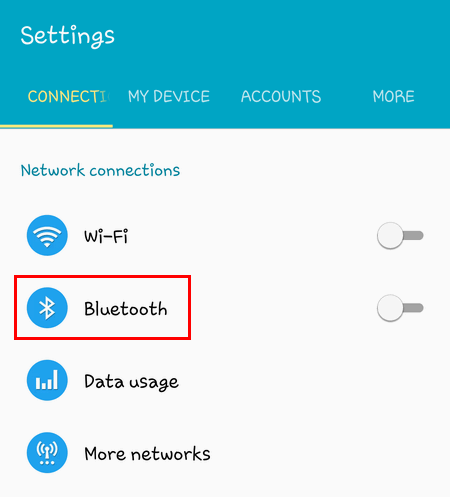
Applica questo metodo due o tre volte e vedi se funziona o meno. In caso contrario, passa a un altro metodo.
Correzione 3: disaccoppia e dimentica i dispositivi Bluetooth
Un altro metodo che puoi provare per risolvere il problema con cui il Bluetooth continua a disconnettere Android 12 è disaccoppiare i dispositivi collegati. Quindi rimuovi quelli accoppiati dall’elenco dei dispositivi connessi di recente.
Controlla i passaggi seguenti per rimuovere i dispositivi associati:
- Innanzitutto, apri Impostazioni
- Ora scegli l’ opzione Bluetooth
- Successivamente, fai clic sul nome del dispositivo Bluetooth
- Infine, fai clic su Disaccoppia e dimentica
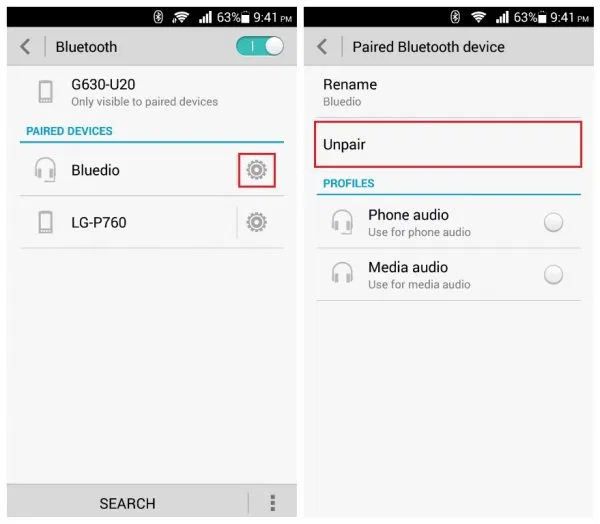
Questo è tutto.
Correzione 4: aggiorna il sistema operativo del telefono
Il Bluetooth potrebbe smettere di funzionare se utilizzi un sistema operativo obsoleto sul telefono. L’aggiornamento del sistema operativo potrebbe aiutarti a superare il problema e, allo stesso tempo, verranno risolti anche bug o altri problemi.
Segui i passaggi per aggiornare il tuo sistema operativo:
- Apri Impostazioni e seleziona Sistema
- Successivamente, scegli Aggiornamenti di sistema
- Fare clic sull’opzione Controlla aggiornamenti

Se sono disponibili aggiornamenti, verrà visualizzata l’opzione di download e installazione.
Correzione 5: aggiorna il driver Bluetooth
Per evitare questo tipo di errore, devi assicurarti che il tuo Bluetooth sia in esecuzione con la versione più recente. Se è ancora nella vecchia versione, c’è anche la possibilità di riscontrare errori imprevisti.
Passaggi per aggiornare il driver Bluetooth:
- Apri Impostazioni , scegli Aggiornamenti di sistema
- Ora fai clic su Aggiornamento software
- Infine, attiva l’ opzione Download automatico
Correzione 6: reimposta l’app Bluetooth
Puoi anche ripristinare le impostazioni predefinite dell’app Bluetooth per risolvere il problema di arresto anomalo del Bluetooth. L’app Bluetooth non è elencata nell’elenco delle app, per reimpostarla seguire le linee guida seguenti:
- Vai su Impostazioni > Apri app
- Fare clic sul punto di tre linee per aprire il menu
- Quindi, scegli Mostra app di sistema
- Ora cerca e fai clic su Bluetooth
- Infine, fai clic su Ripristina l’app
Correzione 7: avvio in modalità provvisoria
Avviare il dispositivo in modalità provvisoria può aiutarti a sapere se c’è qualche terza parte che crea il problema. Se hai installato app di terze parti dopo le quali viene visualizzato l’errore, questo trucco può aiutarti.
Passaggi per accedere alla modalità provvisoria:
- Innanzitutto, premi a lungo il tasto di accensione finché non viene visualizzata l’opzione Riavvia
- Quando il dispositivo si riavvia, premi il tasto Volume giù e rilascia il tasto di accensione
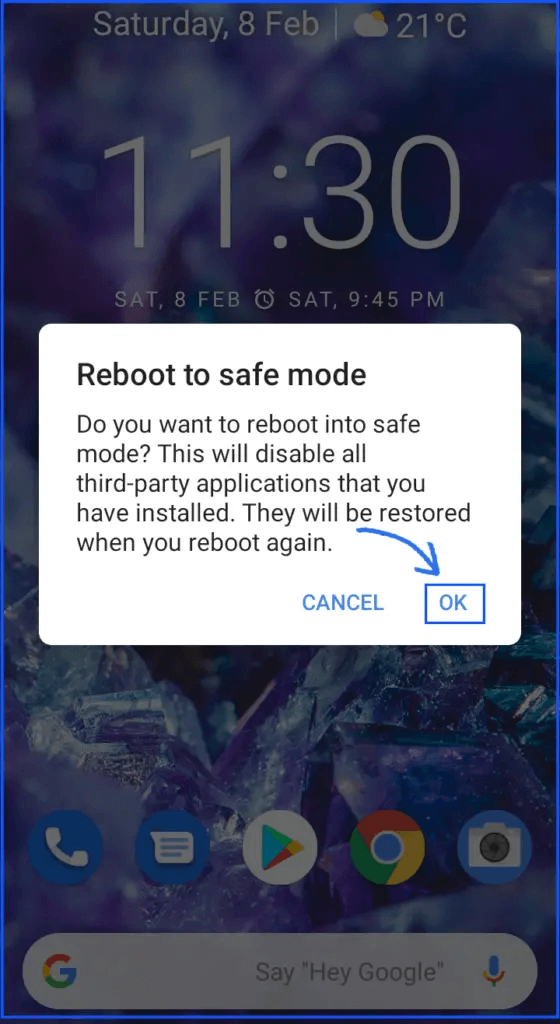
- Ora il tuo dispositivo è entrato con successo in modalità provvisoria
Correzione 8: rimozione di altri dispositivi Bluetooth
Quando sono collegati più dispositivi Bluetooth, è possibile che il Bluetooth non funzioni più sul dispositivo. Scollega semplicemente gli altri dispositivi Bluetooth che non desideri ora. Potrebbero esserci dei conflitti tra le connessioni.
Ma se questo metodo non è in grado di risolvere il tuo problema , vai al metodo successivo.
Correzione 9: Cancella cache e dati Bluetooth
Se il Bluetooth continua a disconnettersi e ricollegarsi ad Android, dovresti provare a svuotare la cache e i dati per risolvere il problema.
Controlla i passaggi seguenti:
- Innanzitutto, apri Impostazioni, quindi fai clic su App
- Successivamente, tocca il menu a tre punti in alto a destra e seleziona Tutte le app di sistema
- Scorri verso il basso e scegli Bluetooth
- Quindi, fare clic su Forza arresto
- Successivamente, tocca l’ opzione Cancella cache
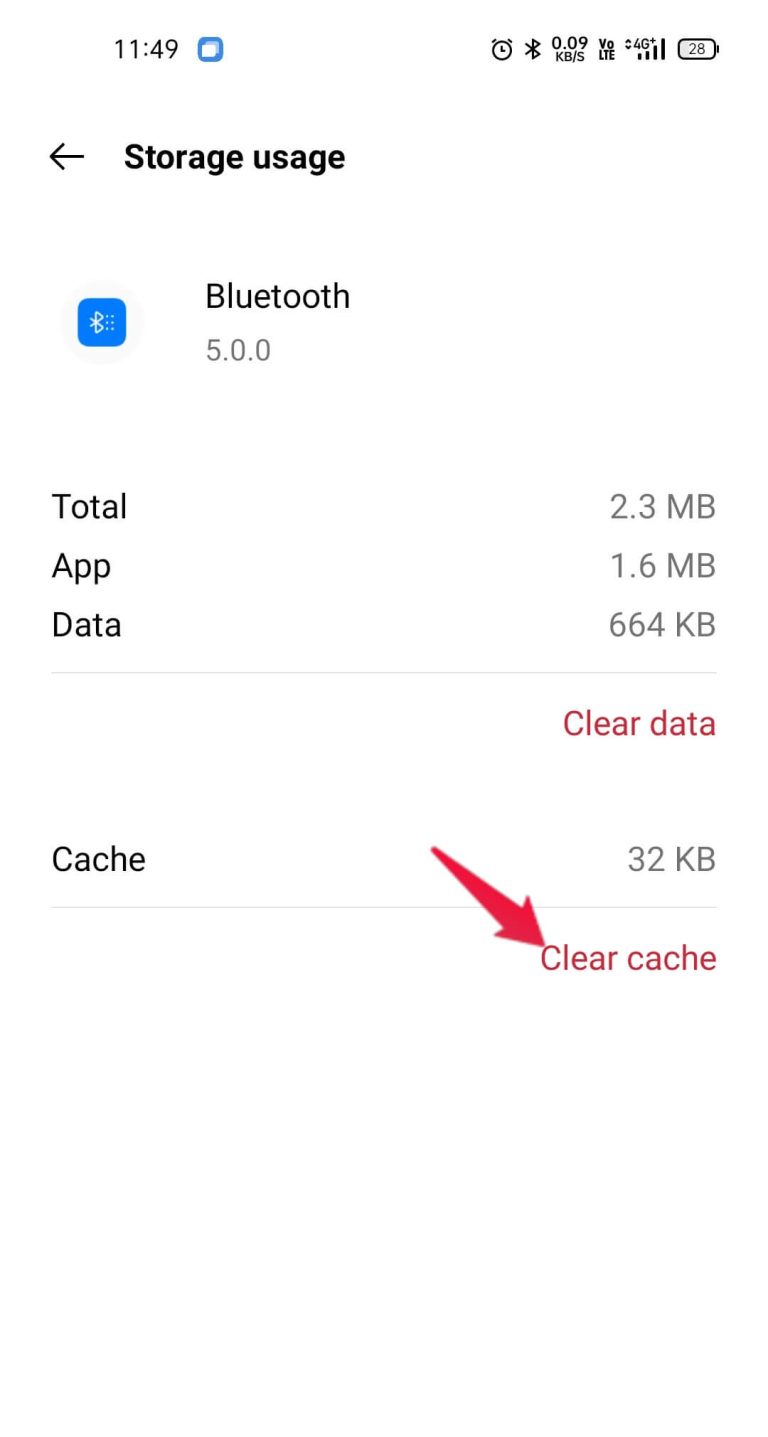
- Infine, riavvia il telefono
Correzione 10: cancellazione della partizione della cache
Se hai riscontrato che il problema è correlato alla tua app, l’eliminazione delle partizioni della cache potrebbe aiutarti a risolverlo.
Segui i passaggi come guidato:
- Innanzitutto, spegni il dispositivo
- Quindi, premi a lungo contemporaneamente il tasto di accensione e i tasti volume su
- Rilascia il tasto di accensione quando il dispositivo vibra, ma continua a tenere premuto il tasto Volume su
- Ora fai clic su Cancella partizione cache. Passare attraverso il menu premendo Volume giù e il tasto di accensione
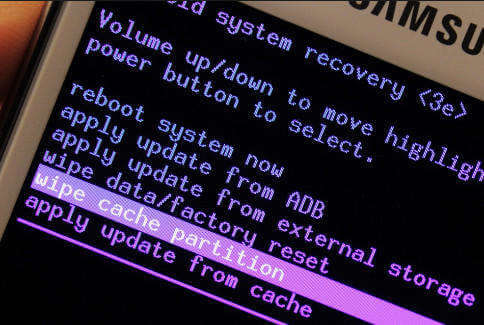
- Successivamente, fai clic su Elimina tutti i dati utente e attendi il completamento del processo
- Al termine, fai clic su riavvia il sistema ora
Questo è tutto.
Correzione 11: ripristinare le impostazioni di rete
Il ripristino della rete ti aiuterà anche a correggere il Bluetooth che continua a fermare gli errori di Android 14 . Se le opzioni di cui sopra non funzionano, puoi seguire questa poiché ha aiutato molti utenti a risolvere il problema.
Passaggi per ripristinare le impostazioni di rete:
- Innanzitutto, vai su Impostazioni > seleziona Sistema
- Quindi, vai su Avanzate e scegli Opzioni di ripristino
- Ora seleziona Ripristina Wi-Fi, cellulare e Bluetooth
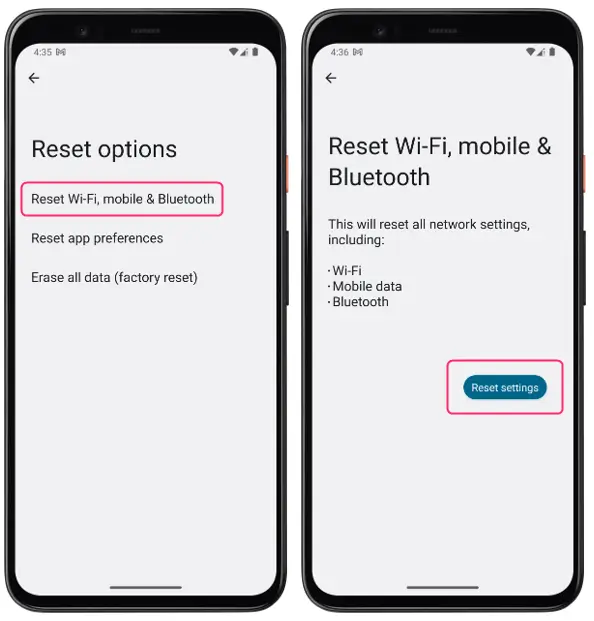
Correzione 12: eseguire il ripristino delle impostazioni di fabbrica
Se l’errore di arresto anomalo del Bluetooth non è stato ancora risolto, è necessario ripristinare le impostazioni di fabbrica del dispositivo. Questo processo rimuove tutti i dati dal tuo dispositivo, quindi non dimenticare di fare un backup dei tuoi file prima di procedere.
Per eseguire un ripristino delle impostazioni di fabbrica; apri Impostazioni seguito da Ripristino impostazioni di fabbrica e tocca Ripristina. Ora segui le indicazioni sullo schermo per completare l’azione.

Correzione 13: correzione del Bluetooth che continua a bloccarsi/arrestarsi su Android con un clic
Puoi anche ricorrere a uno strumento professionale come Android riparazione per correggere il Bluetooth che continua a bloccarsi sul telefono Android. Ogni giorno possono verificarsi diversi tipi di errori sui dispositivi Android, ma al momento sono disponibili anche soluzioni. L’utilizzo di questo potente strumento aiuta a risolvere l’errore senza perdita di dati e con un clic.
Può riparare molti altri errori, come le linee verticali su Android, la fotocamera si è fermata, il telefono è bloccato in modalità cuffia, l’interfaccia utente del sistema si è fermata, TikTok continua a fermarsi, ecc.
Lo strumento supporta tutti i telefoni Android e non richiede alcuna competenza tecnica per l’utilizzo. Puoi seguire la guida utente passo passo per risolvere facilmente il problema del tuo telefono Android.
Android Riparazione- 1 Fare clic su Strumento di riparazione per Android
Risolvi facilmente qualsiasi tipo di problema o errore su Android con lo strumento di riparazione 1 clic. Risolve eventuali errori Android senza problemi:
- Capacità di risolvere diversi problemi o errori del sistema Android come Schermata nera della morte, app che continuano a bloccarsi, bloccate nel ciclo di avvio ecc.
- Aiuta a riportare il sistema Android alla normalità senza alcuna competenza richiesta
- Ha la più alta percentuale di successo per correggere qualsiasi tipo di errore Android

Conclusione
In questo blog ho descritto vari modi utili per risolvere il problema che il Bluetooth continua a bloccarsi/bloccarsi sui telefoni Android. L’errore può interrompersi in qualsiasi momento creando problemi agli utenti nell’utilizzarlo. Tuttavia, non c’è nulla di cui preoccuparsi poiché sono disponibili diverse soluzioni.
Se desideri correggere l’errore utilizzando qualsiasi strumento professionale, ti suggerisco di utilizzare lo strumento di riparazione Android. Basta scaricare e installare questo strumento e quindi risolvere qualsiasi tipo di problema senza perdita di dati.

Kim Keogh is a technical and creative blogger and an SEO Expert. She loves to write blogs and troubleshoot several issues or errors on Android and iPhone. She loves to help others by giving better solutions to deal with data recovery problems and other issues.

